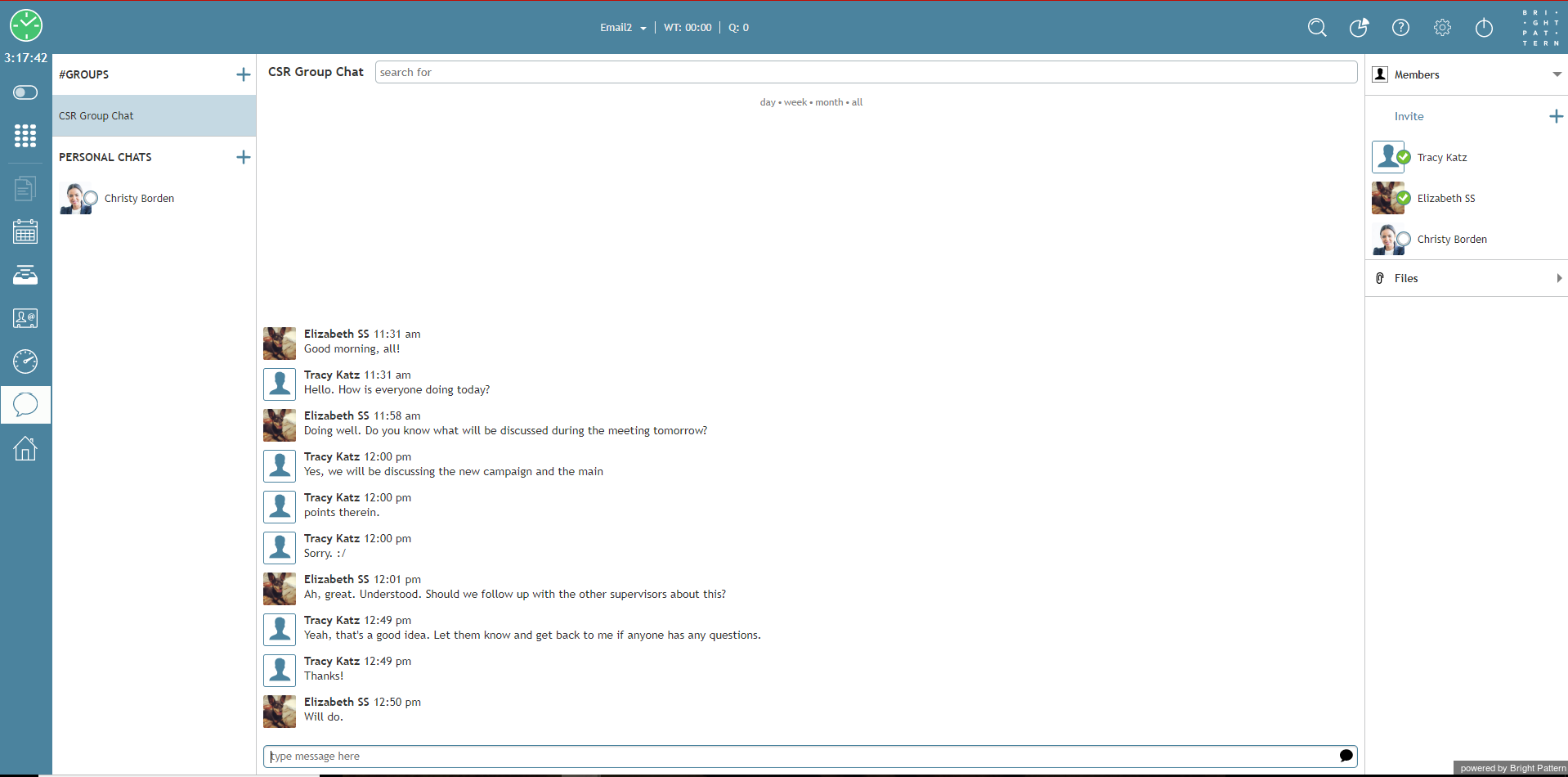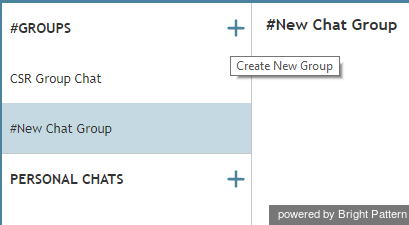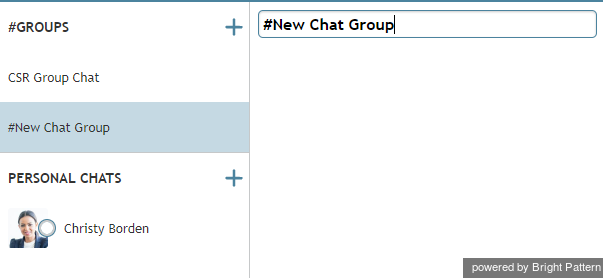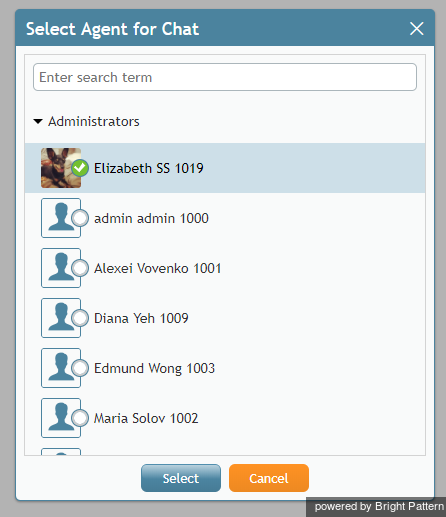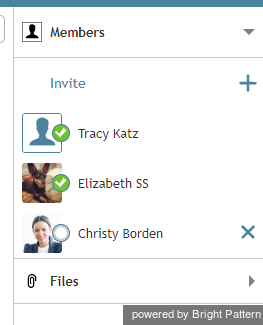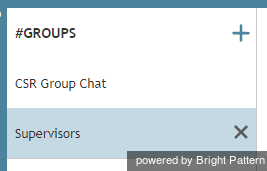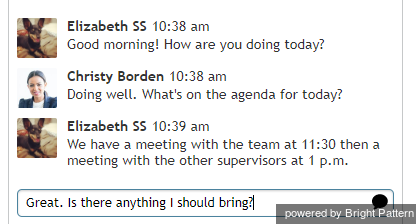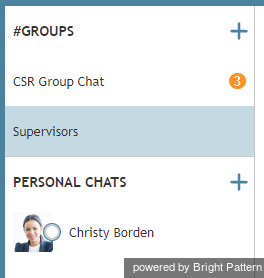(Created page with "==グループチャットへメッセージの追加== この機能は、将来の使用のために予約されています。") |
(Updated via BpDeeplTranslate extension) |
||
| Line 1: | Line 1: | ||
| − | = | + | =グループチャットの使用方法= |
| − | + | グループチャット機能では、エージェント、スーパーバイザー、その他ユーザーがコンタクトセンター内でチャットすることができます。グループチャットの多くの機能は、内線チャットやサービスチャットに似ていますが、グループチャットは個々のユーザーや顧客とのチャットではありません。<br><br> | |
| − | + | 内線チャットの詳細については、以下を参照してください。 [[agent-guide/HowtoUseInternalChat|''内線チャットの使用方法'']]. | |
| − | + | サービスチャットの詳細については、以下のセクションを参照してください。 [[agent-guide/HowtoSendChatMessages|''サービスチャットの扱い方'']]. | |
[[File:Group-Chat-Screenshot-50.PNG|thumb|800px|center|グループチャットの概要]] | [[File:Group-Chat-Screenshot-50.PNG|thumb|800px|center|グループチャットの概要]] | ||
| − | == グループチャットへのアクセス方法 == | + | ==グループチャットへのアクセス方法== |
| − | + | グループチャットは''チャットセンターから''アクセスできます。''チャット''センターにアクセスするには [[File:Group-Chat-Call-Center-Icon-50.PNG|26px]]アイコンをクリックします。グループチャットを開始するには、'''新規グループ作成を'''クリックします(''#グループの''右側にある'''+'''アイコンです)。 | |
| − | [[File:Group-Chat-Create-New-50.PNG|thumb|400px|center| | + | [[File:Group-Chat-Create-New-50.PNG|thumb|400px|center|新規グループチャットの作成方法]] |
| − | == | + | ==グループチャット名の変更== |
| − | + | 既定(デフォルト)のグループチャットチャンネル名は''#新規チャット''グループ です。グループチャットの名前を変更するには、''#新規''チャットグループ フィールドをクリックして新しい名前を入力します。入力が終わったら、フィールドの外側をクリックすると、新規名前が保存されます。 | |
| − | [[File:Group-Chat-Rename50.PNG|thumb|400px|center| | + | [[File:Group-Chat-Rename50.PNG|thumb|400px|center|グループチャットの名前を編集して整理整頓する]] |
| − | == | + | ==グループ チャット メンバーの管理== |
| − | + | グループチャットを作成すると、メンバーの追加と消去が可能になります。さらに、グループ チャットのメンバーは誰でも追加メンバーを''招待する''ことができます。 | |
| − | === | + | ===グループ チャット メンバーの追加=== |
| − | + | 新規チャットグループにメンバーを追加するには、以下のステップに従ってください: | |
| − | # チャットセンターの''招待'' | + | #チャットセンターの''招待''エリアにある'''+'''アイコンをクリックします。 |
| − | # '' | + | #ポップアップディレクトリ''チャットのエージェントを選択''が表示されます。ディレクトリ上部の検索バーを使用するか、リストを下にスクロールしてユーザーを検索します。 |
| − | # | + | #グループチャットに追加したいユーザーをクリックし、['''選択]''' をクリックします。メンバーは1人ずつ追加できます。 |
| − | [[File:Group-Chat-Invite-50.PNG|thumb|400px|center| | + | [[File:Group-Chat-Invite-50.PNG|thumb|400px|center|選択済メンバーはハイライト表示されます。]] |
| − | === | + | ===グループ チャット メンバーの消去=== |
| − | + | グループチャットでは誰でもユーザーを招待することができますが、グループの作成者は特定のメンバーを削除することができます。さらに、どのユーザーでもチャットから自分自身を消去することができます。 | |
| − | + | チャットグループからメンバーを消去するには、名前の右にある'''X'''アイコンをクリックします。 | |
| − | [[File:Group-Chat-Remove-50.PNG|thumb|400px|center| | + | [[File:Group-Chat-Remove-50.PNG|thumb|400px|center|グループチャットメンバーの消去方法]] |
| − | + | グループから消去するには、グループチャットの右にある'''Xを'''クリックします。 | |
| − | [[File:Group-Chat-Remove-Self-50.PNG|thumb|400px|center| | + | [[File:Group-Chat-Remove-Self-50.PNG|thumb|400px|center|グループチャットから消去する方法]] |
| − | + | あなたが作成していないグループから消去した場合、作成者はあなたを再度''招待する''ことができ、以前のメッセージをすべて表示することができます。あなたがグループチャットの作成者で削除した場合、そのグループはすべてのユーザーから削除されます。 | |
| − | == | + | ==メッセージと通知== |
| − | + | グループチャットを作成または追加すると、自分の状態(''受付''可能、''不可''、''監視''中など)に関係なく、メッセージを送受信することができます。メッセージを送信するには、''テキスト入力''エリアにメッセージを入力し、'''Enter'''キーを押すか、'''メッセージ送信'''アイコン[[File:Group-Chat-Send-Message-50.PNG|26px]]アイコンをクリックします。 | |
| Line 60: | Line 60: | ||
| − | + | 他のチャットでアクティブになっていたり、エージェントデスクトップからログアウトしている場合、復帰すると、指定したグループの横に不在メッセージ数が表示されます。 | |
| − | [[File:Group-Chat-Message-Notification-50.PNG|thumb|400px|center|"CSRグループチャット" | + | [[File:Group-Chat-Message-Notification-50.PNG|thumb|400px|center|"CSRグループチャット" からの不在メッセージの数値表示]] |
| − | == | + | ==グループチャットでの添付ファイルの追加== |
| − | + | この機能は将来の使用のために予約済みです。 | |
Latest revision as of 06:58, 30 May 2024
グループチャットの使用方法
グループチャット機能では、エージェント、スーパーバイザー、その他ユーザーがコンタクトセンター内でチャットすることができます。グループチャットの多くの機能は、内線チャットやサービスチャットに似ていますが、グループチャットは個々のユーザーや顧客とのチャットではありません。
内線チャットの詳細については、以下を参照してください。 内線チャットの使用方法. サービスチャットの詳細については、以下のセクションを参照してください。 サービスチャットの扱い方.
グループチャットへのアクセス方法
グループチャットはチャットセンターからアクセスできます。チャットセンターにアクセスするには アイコンをクリックします。グループチャットを開始するには、新規グループ作成をクリックします(#グループの右側にある+アイコンです)。
グループチャット名の変更
既定(デフォルト)のグループチャットチャンネル名は#新規チャットグループ です。グループチャットの名前を変更するには、#新規チャットグループ フィールドをクリックして新しい名前を入力します。入力が終わったら、フィールドの外側をクリックすると、新規名前が保存されます。
グループ チャット メンバーの管理
グループチャットを作成すると、メンバーの追加と消去が可能になります。さらに、グループ チャットのメンバーは誰でも追加メンバーを招待することができます。
グループ チャット メンバーの追加
新規チャットグループにメンバーを追加するには、以下のステップに従ってください:
- チャットセンターの招待エリアにある+アイコンをクリックします。
- ポップアップディレクトリチャットのエージェントを選択が表示されます。ディレクトリ上部の検索バーを使用するか、リストを下にスクロールしてユーザーを検索します。
- グループチャットに追加したいユーザーをクリックし、[選択] をクリックします。メンバーは1人ずつ追加できます。
グループ チャット メンバーの消去
グループチャットでは誰でもユーザーを招待することができますが、グループの作成者は特定のメンバーを削除することができます。さらに、どのユーザーでもチャットから自分自身を消去することができます。
チャットグループからメンバーを消去するには、名前の右にあるXアイコンをクリックします。
グループから消去するには、グループチャットの右にあるXをクリックします。
あなたが作成していないグループから消去した場合、作成者はあなたを再度招待することができ、以前のメッセージをすべて表示することができます。あなたがグループチャットの作成者で削除した場合、そのグループはすべてのユーザーから削除されます。
メッセージと通知
グループチャットを作成または追加すると、自分の状態(受付可能、不可、監視中など)に関係なく、メッセージを送受信することができます。メッセージを送信するには、テキスト入力エリアにメッセージを入力し、Enterキーを押すか、メッセージ送信アイコンアイコンをクリックします。
他のチャットでアクティブになっていたり、エージェントデスクトップからログアウトしている場合、復帰すると、指定したグループの横に不在メッセージ数が表示されます。
グループチャットでの添付ファイルの追加
この機能は将来の使用のために予約済みです。